- Implemente o monitoramento de equipamentos em larga escala acessando a tela, câmera, localização, status da rede e informações detalhadas em um só lugar e em tempo real.
- Receba alertas em tempo hábil quando o sistema detectar eventos anormais e execute fluxos de trabalho automatizados para resolver os problemas imediatamente.
- Bloqueie os dispositivos Android em um único aplicativo ou no modo kiosk de vários aplicativos para evitar o uso indevido do dispositivo e custos excessivos de dados.
- Configure cercas geográficas em torno de locais específicos e receba notificações quando o dispositivo entrar/sair da cerca geográfica.
Qual É A Diferença Entre Compartilhamento de Tela e Gerenciamento Remoto?
Em nosso dia a dia, enfrentamos muitas situações que exigem ferramentas de compartilhamento de tela e gerenciamento remoto.
Os funcionários precisam compartilhar as telas de seus celulares ou notebooks em uma empresa para apresentar slides em telas maiores na frente de clientes e membros da equipe interna, a fim de obter uma visão clara e uma conduta profissional. Por outro lado, há casos em que a administração precisa gerenciar remotamente os dispositivos oficiais para resolver problemas com os dispositivos da empresa.
Este artigo tem como objetivo fazer uma distinção clara entre compartilhamento de tela e gerenciamento remoto e discutir vários cenários para a aplicação desses recursos em diferentes situações.
- 1 :Compartilhamento de tela vs Gerenciamento remoto
- 2 :Diferença entre compartilhamento de tela e gerenciamento remoto no Mac
- 3 :Gerenciar o Mac remotamente com o Apple MDM
- 4 :Acesse seu Mac a partir de um dispositivo que não seja Mac
- 5 :Vantagens de usar uma solução MDM para gerenciamento remoto

- 6 :Compartilhamento de tela vs. Acesso remoto: Quando usar cada um
Parte 1. Compartilhamento de tela vs Gerenciamento remoto
Aqui está uma tabela para você analisar a comparação entre o compartilhamento de tela e o gerenciamento remoto:
| Compartilhamento de tela | Gerenciamento remoto | |
|---|---|---|
| Definição | Uma tecnologia que permite que os usuários compartilhem a tela do celular ou do computador com qualquer outra tela, geralmente uma maior. | A capacidade dos usuários de acessar e controlar remotamente os dispositivos para realizar operações não supervisionadas nos dispositivos. |
| Cenários |
|
|
| Principais recursos |
|
|
Parte 2. Diferença entre compartilhamento de tela e gerenciamento remoto no Mac
O gerenciamento remoto do Mac vs compartilhamento de tela é muito simples de entender. Você pode compartilhar a tela do seu Mac no dispositivo Mac de outra pessoa, mas, em geral, o acesso para controlar o seu dispositivo é proibido. O gerenciamento remoto permite que os usuários controlem outros dispositivos Mac quando eles estiverem conectados.
O que o suporte da Apple diz?
O espelhamento de tela no seu Mac permite que você assista à tela de outro Mac enquanto estiver longe do dispositivo. Você também pode utilizar o espelhamento de tela para assistir às telas dos membros da sua equipe para verificar se há problemas e orientá-los adequadamente.
O importante é que você pode ativar apenas uma operação por vez. Isso significa que você só pode ativar o compartilhamento de tela ou o gerenciamento remoto por vez. Portanto, você deve desativar um recurso para ativar o outro.
Como ativar o compartilhamento de tela/gerenciamento remoto no Mac?
Aqui estão alguns passos para você ativar o compartilhamento de tela/gerenciamento remoto no Mac:
- Passo 1.Abra o menu
- Abra o menu Apple em seu dispositivo Mac e, em seguida, vá para "Preferências do sistema".
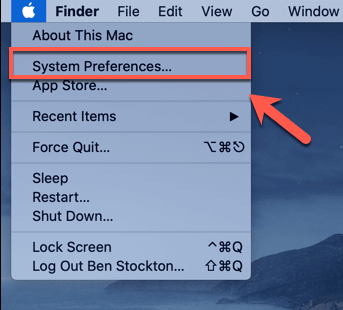
- Passo 2.Selecione o compartilhamento de tela
- Na barra lateral, selecione a guia Geral e, em seguida, selecione a opção "Compartilhamento" no lado direito da tela.
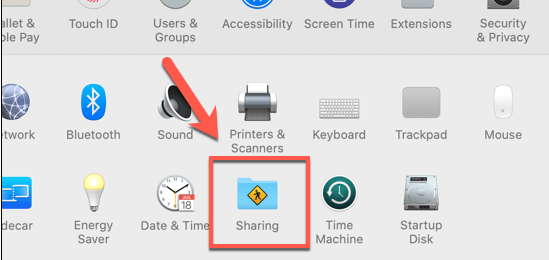
- Passo 3.Ative o compartilhamento de tela ou o gerenciamento remoto
- Agora você pode ativar o recurso "compartilhamento de tela" ou "gerenciamento remoto" e selecionar o botão de informações para personalização.
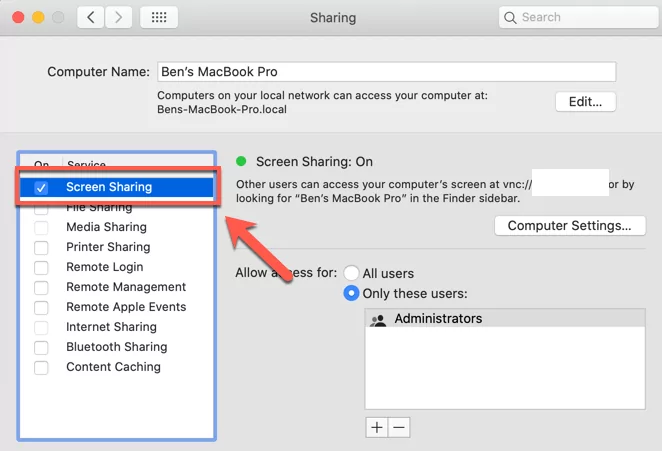
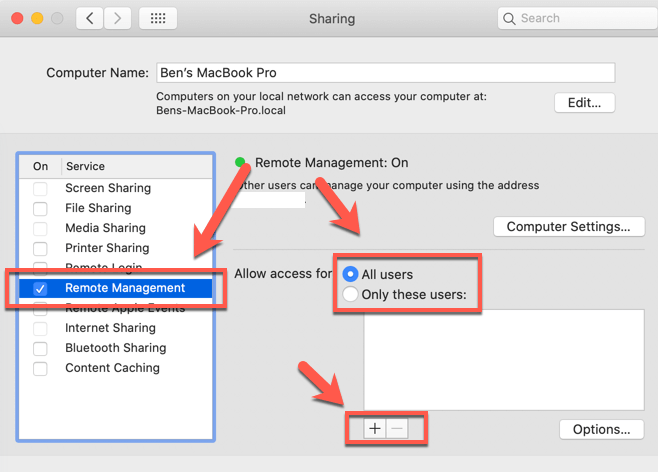
- Passo 4. Escolha uma opção
- Selecione a pessoa com quem você deseja compartilhar a tela do Mac ou conceder direitos administrativos. Você terá duas opções. Uma é "Todos os Usuários", que permite que os usuários no mesmo servidor acessem a tela compartilhada. A segunda é "Somente estes usuários". Nessa segunda opção, somente esses usuários podem ser adicionados à lista pressionando o botão "Add".
- Passo 5.Mais configurações
- Abra as configurações do computador para personalizar as configurações de forma mais profissional.
Como desativar o compartilhamento de tela/gerenciamento remoto no Mac?
A desativação do compartilhamento de tela/gerenciamento remoto inclui os mesmos passos que você seguiu para ativá-lo. Basta abrir "Preferências do sistema" e ir para a guia Geral. Clique na guia "Compartilhamento" e role para baixo até encontrar a guia "Compartilhamento de tela". Desative-a para desativar o compartilhamento de tela do Mac.
Parte 3. Gerenciar o Mac remotamente com o Apple MDM
O que você deve saber sobre o Apple MDM
Os dispositivos Apple usados em uma empresa são monitorados e controlados remotamente usando a solução Apple MDM.
Dispositivos Apple compatíveis
iOS 13.0, iPadOS 13.0+, macOS 10.15+, tvOS 13.0+, watchOS 6.0+, Device Assignment Services 5.0+ e VPP License Management 1.0.0+ são os dispositivos compatíveis.
Recursos
A solução MDM da Apple oferece uma lista ampla de recursos. Alguns recursos essenciais estão listados abaixo:
Registro de dispositivos: Os dispositivos são registrados no MDM da Apple para estabelecer uma conexão e gerenciar remotamente os dispositivos registrados.
Configurar definições: O Apple MDM permite que os administradores definam diferentes configurações nos dispositivos registrados, incluindo Wi-Fi, VPN e restrições, além de girar a tela.
Instalação e atualização de software: Os administradores podem instalar e atualizar o software remotamente nos dispositivos registrados, mesmo quando o usuário do dispositivo não estiver respondendo.
Monitoramento da conformidade com as políticas empresariais: Com o Apple MDM, os usuários podem aplicar políticas para que os dispositivos estejam em conformidade com políticas e regras específicas benéficas para a segurança da empresa.
Limpeza/bloqueio remotos: Os administradores podem limpar remotamente os dados ou bloquear a tela dos dispositivos registrados quando eles estiverem sob mãos erradas.
Gerencie o Mac remotamente com o Apple MDM
Enquanto estiver em viagem, você pode acessar facilmente o seu Mac, que está disponível no escritório, usando a ferramenta de gerenciamento remoto da Apple. O gerenciamento remoto do Mac é feito facilmente usando o recurso integrado. O recurso de gerenciamento remoto está ativado na maioria dos dispositivos Apple. Se ele estiver desativado no seu dispositivo Mac, siga estes passos para ativá-lo:
Vá para "Preferências do sistema" e selecione "Compartilhamento".
No lado esquerdo da tela, localize a caixa "Gerenciamento remoto" e clique nela. Uma nova janela pop-up será exibida.
A janela pop-up exibirá uma lista de funções. Selecione as funções que outros usuários podem executar remotamente no seu Mac. As funções incluem Observar, Controlar, Gerar relatórios, Reiniciar, Desligar, Alterar configurações e Excluir e Substituir arquivos.
Você pode personalizar as configurações para selecionar os usuários que podem acessar o Mac. Por padrão, todos os usuários adicionados à sua rede Wi-Fi podem acessá-lo.
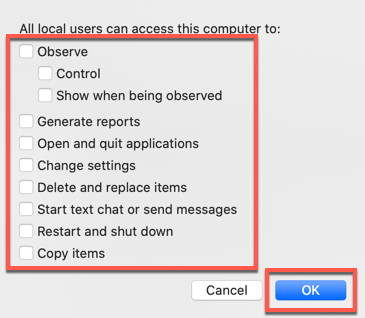
Parte 4. Acesse seu Mac a partir de um dispositivo que não seja Mac
Solução 1: VNC Viewer
É um aplicativo cliente que permite que você controle computadores Mac remotamente. Para essa finalidade, a instalação do VNC Viewer com o VNC Server é a opção mais preferida. As funções incluem criptografia de sessão completa de ponta a ponta, gravação de tela, impressão remota, bate-papos em tempo real, compartilhamento de arquivos e autenticação multifator avançada.
Como usar:
Instale o VNC Server em seu Mac e o VNC Viewer em seu dispositivo não Mac. Além disso, ative o recurso de gerenciamento remoto em seu Mac.
Configure-o e defina uma senha para autenticar o processo.
Abra o VNC Viewer em seu dispositivo não Mac e adicione o endereço IP de seu Mac.
Digite a senha definida para acessar remotamente o Mac a partir de outros dispositivos.
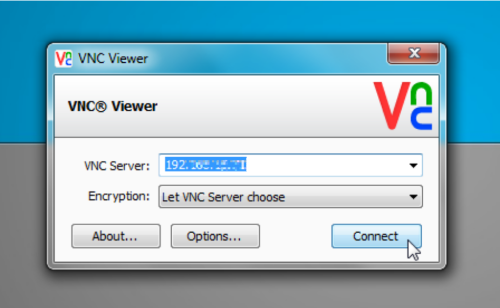
Solução 2: Chrome Remote Desktop
O Chrome Remote Desktop é um aplicativo gratuito do Google que permite o gerenciamento remoto entre plataformas a partir do navegador Google Chrome.
Como usar:
Baixe o navegador Google Chrome em seu Mac e adicione a extensão "Chrome Remote Desktop" a ele.
Abra a extensão e siga as instruções para ativá-la. Em seguida, abra o Google Chrome em seu dispositivo que não seja Mac e instale o aplicativo nele.
Após a instalação bem-sucedida, procure o dispositivo Mac e selecione-o. Você pode usar o PIN para iniciar o gerenciamento remoto no dispositivo.
Solução 3: Software MDM
Estes são especialmente desenvolvidos para que as empresas acessem remotamente os dispositivos e forneçam recursos de compartilhamento de tela e gerenciamento remoto. Você só precisa selecionar o software MDM e, em seguida, registrar o dispositivo Mac que deseja acessar remotamente.
Parte 5. Vantagens de usar uma solução MDM para gerenciamento remoto
Uma solução MDM perfeita oferece as seguintes vantagens às empresas:
Sistema de gerenciamento centralizado
As soluções MDM oferecem uma plataforma centralizada para gerenciar e controlar vários dispositivos usando uma única interface. Isso permite que você configure os dispositivos com mais eficiência.
Personalização de políticas de segurança
As soluções MDM auxiliam na aplicação de medidas de segurança em dispositivos móveis e personalizam várias configurações de políticas, garantindo a conformidade com as políticas empresariais e protegendo os dados confidenciais.
Atualizações automáticas de software
As soluções MDM ajudam as empresas a manter seus dispositivos atualizados automaticamente para garantir que eles estejam sempre executando as versões mais recentes e tenham todos os parâmetros de segurança mais recentes.
Relatórios e análises
As soluções perfeitas de MDM fornecem o máximo de relatórios e análises de cada dispositivo registrado para garantir que eles sejam utilizados com segurança e não prejudiquem os negócios.
Parte 6. Compartilhamento de tela vs. Acesso remoto: Quando usar cada um
Gerenciamento remoto de dispositivos
O gerenciamento remoto de dispositivos é um dos principais fatores das soluções UEM (Unified Endpoint Management) e MDM (Mobile Device Management). O objetivo básico dessas soluções é ajudar as empresas a gerenciar e controlar os dispositivos digitais utilizados em uma empresa.
Suporte de TI
O gerenciamento remoto de dispositivos ajuda o departamento de TI de qualquer empresa a acessar os dispositivos dos funcionários e diagnosticar erros. Após o diagnóstico, os administradores de TI podem solucionar remotamente os problemas, economizando tempo e esforço.
Atualização de dispositivos
Uma empresa conta com muitos dispositivos, e é fundamental garantir que cada dispositivo (sistema, aplicativos e patches de segurança) seja atualizado a tempo. O gerenciamento remoto ajuda a manter os dispositivos atualizados, agendando as atualizações.
Rastreamento de ativos
O gerenciamento remoto permite que as empresas acompanhem seus ativos. Isso pode ser feito rastreando a localização dos dispositivos e os dados de inventário de hardware e software.
Segurança empresarial
As ferramentas de gerenciamento remoto garantem a segurança da empresa, permitindo que os administradores personalizem as políticas de privacidade, definindo autenticações de senhas fortes e recursos de bloqueio e limpeza remotos.
Compartilhamento de tela
O compartilhamento de tela tem um impacto valioso nos três diferentes campos a seguir.
Educação à distância
Na educação à distância e em ambientes de aprendizagem remota, o compartilhamento de tela é utilizado com frequência. Ele melhora a colaboração remota, facilita o aprendizado interativo e a compreensão visual de assuntos complexos.
Gaming
Os gamers podem compartilhar a tela do jogo com seus colegas, permitindo que eles observem e interajam em tempo real. Isso facilita a interação social, as discussões de estratégia e a diversão.
Suporte remoto assistido
O compartilhamento de tela é comumente empregado em circunstâncias de suporte remoto, especialmente pela equipe de suporte ao cliente ou pela equipe de TI de uma empresa em que um usuário precisa da assistência de um agente de suporte técnico. O usuário pode compartilhar sua tela com o agente de suporte, que pode diagnosticar e corrigir visualmente os problemas, oferecer orientação ou controlar remotamente o dispositivo do usuário para resolver os problemas.
Conclusão
Se você precisa trabalhar em equipe, fornecer educação à distância, oferecer suporte técnico, gerenciar dispositivos na sua empresa ou acessar remotamente o seu Mac, várias soluções atendem às suas necessidades.
Compreender os diferentes cenários de aplicação e as vantagens das soluções de compartilhamento de tela e gerenciamento remoto, permite que os usuários tomem decisões informadas e empreguem a estratégia mais adequada para suas necessidades.
Gerenciamento de dispositivos móveis (MDM) para dispositivos Android
O AirDroid Business oferece uma solução multifuncional de MDM e controle remoto que ajuda as equipes de TI a provisionar, monitorar, controlar e proteger remotamente os dispositivos Android sem supervisão ou com supervisão. Para acelerar a sua pesquisa, esta documentação oferece a você uma visão geral das vantagens, dos principais recursos e dos planos de preços.




Deixar uma resposta.